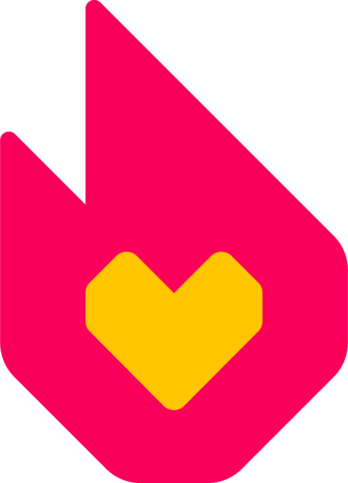Założyciel każdej Wikii ma prawa administratora na wiki, którą założył. Inni użytkownicy również mogą uzyskać takie prawa. Może je przyznać założyciel lub któryś z biurokratów. Ta strona to mały poradnik na temat tego, jak używać uprawnień administratorskich. Tłumaczy jak wykonywać zadania administratorskie i nie być w sprzeczności zasodom, które powinieneś poznać, zanim podejmiesz jakiekolwiek działania. Upewnij się, że to na Twojej Wikii obowiązują podobne zasady, zanim zdecydujesz się wprowadzić jakieś zmiany na tej stronie.
Kasowanie stron
Kliknij link usuń lub skasuj dla strony, którą chcesz skasować. Jeśli używasz angielskiej skórki monobook jako domyślnego języka, możesz użyć skrótu alt+d. Wyświetli się okno, w którym możesz wpisać powód usunięcia strony, i button potwierdzający usunięcie. Okno, w którym możesz wpisać powód usunięcia zazwyczaj zawiera 150 pierwszych znaków usuwanej strony. W przypadku ekspresowego kasowania można je zostawić jako powód usunięcia, w innym przypadku wpisz dokładny powód usunięcia strony. Przykładowym powodem moży być: wynik głosowania na sdu, 18 głosów za, 1 przeciw. Dostaniesz również ostrzeżenie o tym, że strona posiada w historii więcej niż jedną wersję. Jeśli strona wygląda jak kandydat do ekspresowego kasowania, ale posiada historię, również ją sprawdź. Wersja którą oglądasz mogła być częściowo lub całkowicie zwandalizowana, a starsza wersja jest dobrym artykułem. Kiedy już skasujesz, sprawdź czy strona posiadała dyskusję i również ją skasuj. Jeśli strona została skasowana i nie powinna istnieć, sprawdź co do niej linkuje i usuń te linki, aby nie została ponownie utworzona. Jeśli strona była głosowana na sdu lub ek, postąp zgodnie z zasadami Twojej Wikii, które mogą mówić np. o tym, że należy zarchiwizować stare głosowania. Zobacz usuwanie aby uzyskać więcej informacji.
Kasowanie grafiki
Częstą pomyłką nowych sysopów jest kasowanie strony opisu grafiki zamiast samej grafiki. Strona opisu grafiki posiada opcję usuń tak jak wszystkie inne strony. Nie używaj jej!
Żeby skasować starszą wersję grafiki, musisz kliknąć na link (usuń), umieszczony bezpośrednio po lewej stronie starszej wersji grafiki.
Jeśli istnieje więcej jak jedna wersja grafiki, kliknięcie na usuń wszystkie wersje spowoduje, że wszystkie wersje grafiki zostaną usunięte. Nie możesz skasować najnowszej wersji bez skasowania starszych i bez skasowania opisu grafiki.
Po kliknięciu na usuń wszystkie wersje wyświetli się okno potwierdzenia podobne do tego, które wyświetla się przy usuwaniu stron. Usunięcie strony zostanie odnotowane w logu usunięć.
Usuniętej grafiki nie da się odtworzyć, więc usuwaj grafiki rozważnie.
Odtwarzanie stron
Strony mogą być odtwarza tak długo, jak długo znajdują się w archiwum. Archiwum bywa czasem zerowane.
Jeśli strona nie była odtwarzana po skasowaniu, otrzymasz link z informacją o tym, ile wersji strony znajduje się w archiwum. Kliknięcie na link ukaże wszystkie skasowane wersje. Możesz obejrzeć każdą wersję oddzielnie, możesz również kliknąć odtwórz aby odtworzyć wszystkie wersje, lub zaznaczyć wybrane wersje i kliknąć odtwórz. Odtworzenie strony jest natychmiastowe i niepoprzedzone żadnymi potwierdzeniami. Jeśli nie odtworzysz wszystkich wersji strony, w logach zostanie odnotowane, ile wersji zostało odtworzonych.
Jeśli strona istnieje, ale posiada jakieś wersje w historii usunięć, przejdź do historii strony, tam znajduje się link do usuniętych wersji. Możesz też wpisać cały adres strony do odtworzenia, np. http://www.wikia.com/index.php?title=Special:Undelete&target=Foo.
Zobacz też: Wikipedia:Viewing and restoring deleted pages by sysops.
Łączenie historii stron
Łączenie historii stron oznacza naprawianie cięć i dawnych przeniesień. Najprościej mówiąc, jest to połączenie usunięcia strony, przeniesienia innej strony na miejsce usuniętej i odtworzenie oryginalnej strony przez nadpisanie na tą właśnie przeniesioną. Tej akcji nie można odwrócić, dlatego nie wykonuj jej, jeśli nie rozumiesz machanizmu opisanego na stronie Wikipedia:How to fix cut and paste moves.
Zabezpieczanie i odbezpieczanie stron
Żeby zabezpieczyć stronę, kliknij link zabezpiecz lub zabezpiecz stronę. Częstą pomyłką jest niepotrzebne zabezpieczanie stron.
Jeśli używasz skróki monobook, możesz użyć skrótu alt+=. Chęć zabezpieczenia lub odbezpieczenia strony spowoduje wyswietlenie strony podobnej do tej, jaka wyświetla się przy usuwaniu. Wpisz powód zabezpieczenia lub odbezpieczenia i potwiedź akcję. Akcja zostanie odnotowana w logu zabezpieczeń, ale odnotuj ją także na liście zabezpieczonych stron Twojej Wikii. W przypadku wojen edycyjnych, możesz wkleić szablon informujący o zabezpieczeniu właśnie z tego powodu. Zobacz przykładowy szablon. Odbezpieczanie stron działa identycznie do zabezpieczania.
Edytowanie zabezpieczonych stron
Kliknij na edytuj lub edytuj stronę tak jak w przypadku niezabezpieczonej strony. Jedyną różnicą będzie ostrzeżenie na górze strony przypominające, że strona jest zabezpieczona. Zobacz Zabezpieczanie i sprawdz, czy Twoja wiki ma zasady dotyczące edycji zablokowanych stron.
Zabezpieczanie lub odbezpieczanie grafik
Zabezpieczenie grafiki jest bardzo podobne do zabezpieczenia strony (zobacz wyżej). Kiedy klikniesz zabezpiecz na stronie opisu grafiki, obie, strona opisu i grafika, zostaną zabezpieczone. Kiedy opis grafiki zostanie zabezpieczony, użytkownicy, którzy nie są administratorami, nie będą mogli zrobić rewertu do starszej wersji grafiki, ani nie będą mogli załadować nowej wersji.
Edytowanie interfejsu
Możesz zmienić brzmienie interfejsu, edytując strony z przestrzeni MediaWiki. Możesz również zmienić wygląd strony w pliku MediaWiki:Monobook.css. Te strony mogą być edytowane tylko przez administratorów.
Blokowanie użytkowników i IP
Żeby zablokować użytkownika lub anonimowy adres IP, kliknij zablokuj w ostatnich zmianach przy nazwie użytownika, we wkładzie użytkownika lub na Special:Blockip. Wpisz, jeśli to konieczne, nazwę użytkownika i wybierz czas blokady lub wpisz go ręcznie. Zwyczajowy czas blokady to 24 godziny. Wpisz też powód zablokowania użytkownika, który wyjaśni mu, dlaczego został zablokowany, a wyświetli się, gdy użytkownik będzie chciał edytować stronę. Pamiętaj, że inni użytkownicy widzą podany przez Ciebie powód, więc nie wpisuj niczego agresywnego, niesmacznego ani niejasnego. Następnie naciśnij zablokuj ten adres. Ta akcja zostanie odnotowana na Special:Log/block, a użytkownik zostanie dodany do listy zablokowany adresów IP do czasu upływu blokady. Zobacz blokowanie i upewnij się, że Twoja Wikia ma zasady dotyczące blokowania użytkowników.
Blokowanie zakresu adresów IP
Przejdź na Special:Blockip i wpisz zakres w pierwszym polu. Zobacz jak to zrobić na m:Range blocks. Dalej postępuj zgodnie z instrukcjami w sekcji wyżej. Nie blokuj zakresu adresów IP, jeśli nie rozumiesz do czego służy to narzędzie. Zobacz też: m:vandalbot.
Odblokowywanie użytkowników, IP lub zakresów
Przejdź do Special:Ipblocklist, znajdź użytkownika, którego chcesz odblokować i kliknij link odblokuj. Wyświetli się strona potwierdzenia, gdzie powinieneś wpisać powód odblokowania. Akcja zostanie odnotowana w logu, a użytkownik zostanie natychmiast odblokowany. Jeśli to zakres adresów IP jest zablokowany, możesz odblokować tylko cały zakres na raz. Nie można odblokować pojedynczego użytkownika z zakresu adresów.
Rewert sysopa
Każdy użytkownik może dokonać rewertu strony. Administratorzy posiadają przycisk cofnij, aby rewertować łatwiej i szybciej. Żeby zrewertować edycję użytkownika do edycji poprzedniego autora, kliknij cofnij w historii strony, we wkładzie użytkownika albo w porównaniu różnic między wersjami. Twój rewert zostanie oznaczony jako mała zmiana i zostanie automatycznie opisany np. tak: Przywrócono poprzednią, jej autor to X. Autor wycofanej wersji to Y. W przypadku wandalizmu na dużą skalę, który floodowałby w ostatnich zmianach, możesz użyć bot rollback. Dodaj &bot=1 na końcu adresu URL użytego, aby wywołać wkład użytkownika, np. http://en.wikipedia.org/w/wiki.phtml?title=Special:Contributions&target=Vandal&bot=1. Kiedy klikniesz cofnij we władzie użytkownika, rewert i pierwotna zmiana będą domyślnie ukryte w ostatnich zmianach.